Importar¶
Clique nesse botão e o sistema irá apresentar a tela para inserção do documento de marketing no SAP.
Para realizar o processo de importação do XML e gerar o documento dentro do SAP, selecione o XML desejado e clique em Importar.
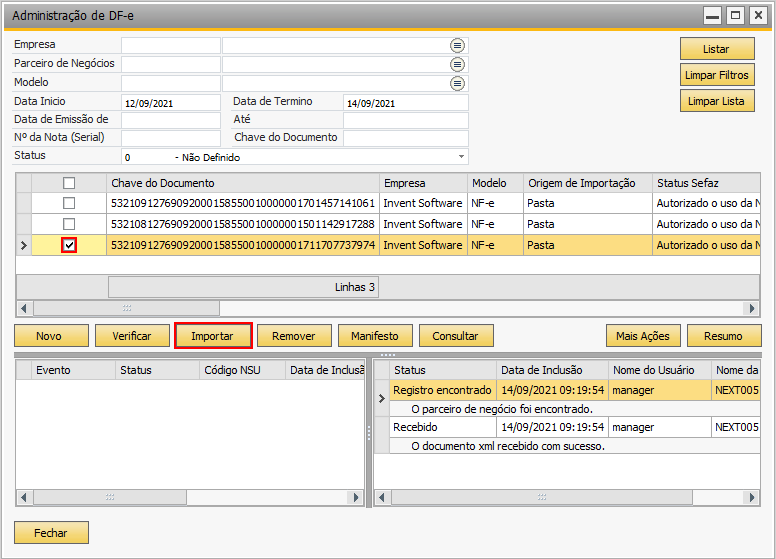
A tela Atualizar linhas será exibida.
- Quando a importação do XML for como Rascunho o add-on permite o NÃO preenchimento desta tela. Neste caso, se desejar prencher as informações na linha da nota fiscal de Entrada é só cancelar a tela.
- Caso a XML não esteja sendo importado como rascunho, deve-se preencher as informações desta tela que irá informar os dados na nota conforme a determinação do imposto.
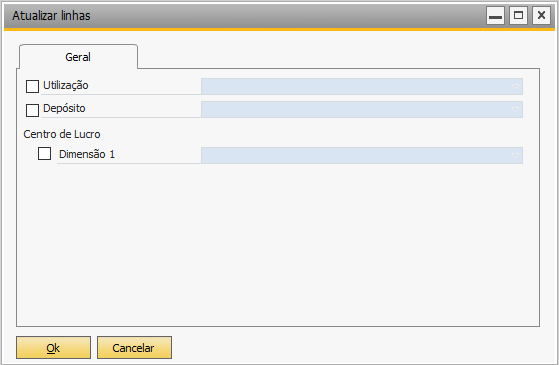
A tela de inclusão de documentos (Importação de XML [Nota Fiscal de Entrada - Rascunho]) será aberta:
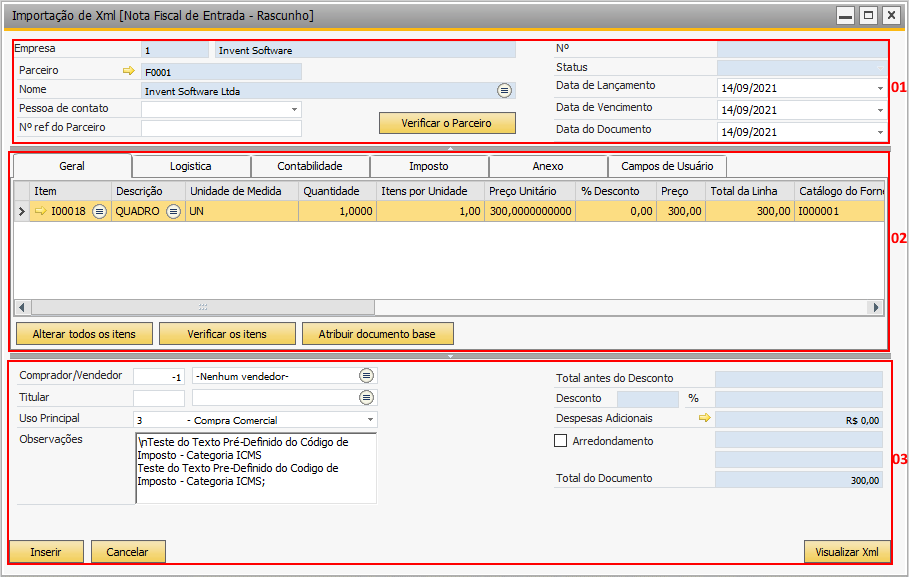
>>> (01)
No cabeçalho da tela é apresentado o Parceiro de Négócios, as datas do documento e também a opção de Verificar o Parceiro.

>>> (02)
Na grid estão listados todos os itens que serão inseridos no documento do SAP. Informações de relevância (Utilização, Código de imposto, CFOP, CST, Depósito, etc) podem ser incluídas de duas formas:
- Nível do item (Linha por linha).
- Por Documento (Opção Alterar todos os itens)
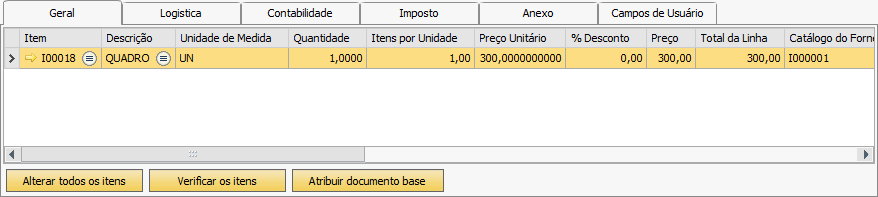
Confira a configuração de cada aba:
>>> (03)
Nessa etapa o usuário deve conferir os valores que serão gerados no SAP e clicar em Inserir para concluir o processo.
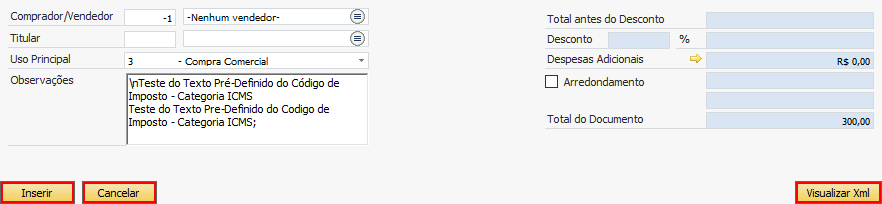
O botão Visualizar XML abre o arquivo XML.
Clique em Fechar para sair da tela.